Cómo habilitar el nuevo modo oscuro de la aplicación Outlook en Windows 11
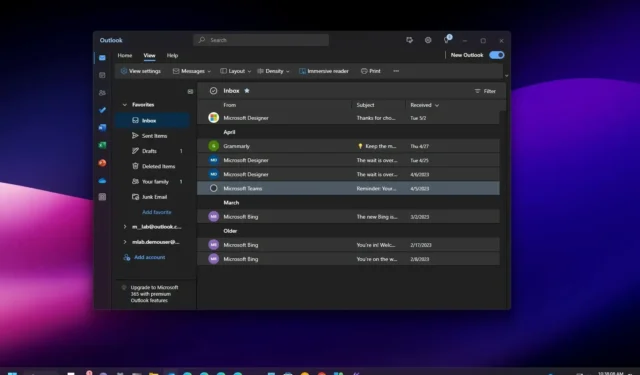
ACTUALIZACIÓN 8/8/2023: En Windows 11 , la nueva aplicación de Outlook incluye una opción para cambiar del modo de color claro al oscuro, y en esta guía, aprenderá los pasos para completar esta tarea.
La nueva aplicación de Outlook es una nueva experiencia que pretende reemplazar las aplicaciones de Correo y Calendario y la versión clásica de Office de Outlook con un diseño unificado basado en la experiencia web del servicio. La configuración predeterminada está establecida para cambiar el esquema de color según el modo de color de Windows 11 , pero puede cambiar el modo de color a oscuro manualmente desde la configuración de Outlook.
Esta guía le enseñará los pasos para cambiar el modo de color de claro a oscuro en la nueva aplicación de Outlook para Windows 11.
Habilitar el modo oscuro en la aplicación de Outlook
Para usar la nueva aplicación de Outlook en modo oscuro, siga estos pasos:
-
Abra una nueva aplicación de Outlook en Windows 11.
-
Haga clic en Configuración (botón de engranaje en la parte superior derecha).
-
Haz clic en Generales .
-
Haz clic en la pestaña Apariencia .
-
En la sección «Modo oscuro», elija la opción Oscuro .
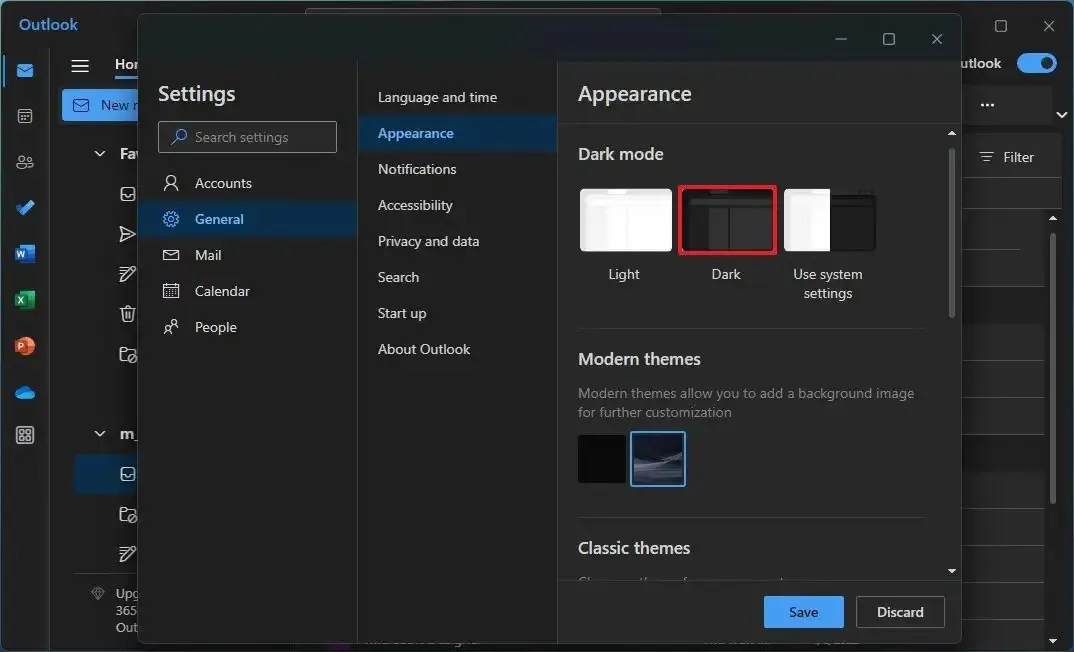
-
(Opcional) Elija la opción «Usar configuración del sistema» si desea cambiar el modo de color cuando cambie el modo de color de Windows 11 a oscuro.
-
Haga clic en el botón Guardar .
Una vez que complete los pasos, la aplicación de Outlook cambiará al esquema de color oscuro, incluso para las pestañas Calendario y Personas.
Si está comenzando con esta nueva versión de Outlook, puede usar estas instrucciones para agregar varias cuentas .



Deja una respuesta